Formas perfectas de duplicar la cámara en Android e iOS sin esfuerzo
Di adiós a los ángulos incómodos y la mala iluminación y hola a los impresionantes selfies y videos que muestran tu verdadera belleza. La capacidad de duplicar o voltear su cámara puede mejorar en gran medida la calidad de sus fotos y videos. Pero, ¿qué significa exactamente duplicar o voltear la cámara? En pocas palabras, se refiere al proceso de invertir la imagen capturada por la cámara de su dispositivo, ya sea horizontal o verticalmente.
Esto puede ser especialmente útil al tomar selfies o grabar videos, ya que te permite lograr mejores ángulos, mejorar la iluminación y capturar la versión más favorecedora de ti mismo. Con eso, esta publicación le presentará las formas increíbles y más fáciles de espejo de la cámara frontal en tu teléfono.
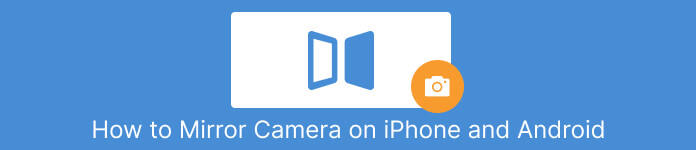
Parte 1. Introducción a la cámara espejo
La cámara espejo se refiere al proceso de voltear o invertir la imagen capturada por la cámara de un dispositivo, ya sea horizontal o verticalmente. Esto se puede lograr mediante la manipulación de software o hardware y se usa comúnmente al tomar selfies o grabar videos. Al duplicar la cámara, los usuarios pueden lograr ángulos más favorecedores, mejorar la iluminación y crear efectos visuales únicos. La técnica es especialmente útil para los creadores de contenido y personas influyentes en las redes sociales, ya que les permite capturar fotos y videos de alta calidad que se destacan entre la multitud. No importa si está utilizando un dispositivo Android o iOS, puede aprender cómo realizar una cámara frontal de espejo de Android o iPhone para mejorar significativamente sus habilidades fotográficas y llevar su contenido visual al siguiente nivel.
Parte 2. Cómo reflejar la cámara frontal y trasera en el iPhone
Usando la cámara integrada en el iPhone, que tiene una opción Flip para duplicar la cámara frontal, es posible duplicar la cámara en un iPhone. Al voltear la cámara frontal, puede lograr ángulos más favorecedores y mejorar la composición general de sus fotos y videos. Esto puede ser especialmente útil cuando se intenta capturar la toma perfecta para las redes sociales o cuando se graba un vlog o un tutorial. Además, le permite ajustar la orientación de la cámara para adaptarse mejor a su entorno. Aquí están los pasos del espejo de la cámara del iPhone que puede seguir:
Paso 1. Inicialmente, abra el Configuraciones aplicación en su iPhone y localice la Cámara opción.
Paso 2. Una vez que llegue a la opción Cámara, diríjase a la Composición sección.
Paso 3. Ahora, cambia el Cámara frontal espejo botón para activar esta función. Luego, puede tomar selfies y videos con una cámara espejada. ¡Eso es! Así es como reflejar la cámara trasera en un iPhone.
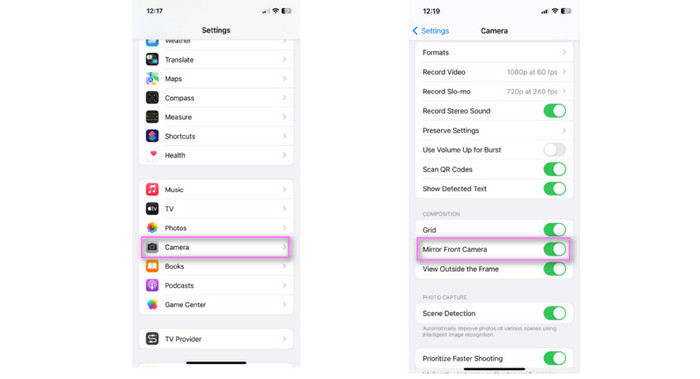
Parte 3. Cómo duplicar la cámara frontal y trasera en Android
El espejo de la cámara de Android permite a los usuarios voltear o reflejar horizontal o verticalmente la imagen adquirida por la cámara frontal. Esta opción se puede encontrar en la configuración de la mayoría de las aplicaciones de cámara de Android y se usa con frecuencia para tomar selfies, videollamadas, fotos grupales y mejorar la composición general de la imagen. La función de espejo puede ser extremadamente útil para cambiar la orientación de la cámara con respecto al entorno, capturar un ángulo más amplio o más sujetos y generar una fotografía de aspecto más natural. Descubra cómo funciona el espejo de la cámara de Android a través de los siguientes pasos:
Paso 1. Ve a la de tu teléfono Android Configuraciones menú.
Paso 2. Elija entre las configuraciones que se enumeran a continuación y luego haga clic en Cámara.
Paso 3. Después de seleccionar Cámara, se le guiará a su configuración. Cuando se trata de habilitar la cámara del espejo frontal, la configuración de cada dispositivo tiene diferentes opciones de navegación, como Fotografías como vista previa, Fotos espejo para la cámara frontal o Foto espejo. Solo necesita habilitar uno de estos.
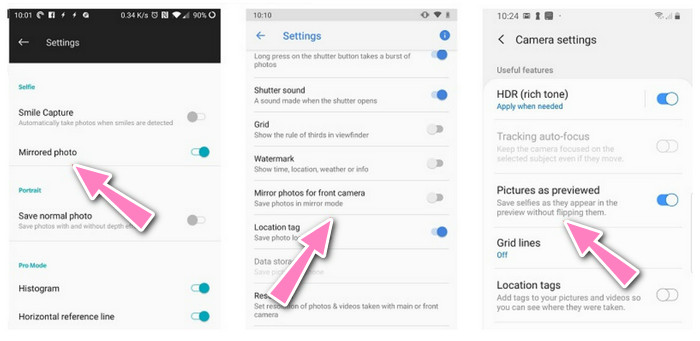
Parte 4. Cómo duplicar videos de iPhone y Android en una PC
Ahora, procedemos con cómo puede duplicar sus videos de Android y iPhone en una computadora. Como sabemos, las computadoras son más poderosas que los dispositivos móviles. Lo mismo ocurre con la comparativa de aplicaciones entre móvil y PC. Por lo tanto, pensamos en presentar la aplicación llamada FVC Video Converter Ultimate.
La aplicación funciona para rotar y voltear videos sin problemas. Puede voltear o imitar la apariencia del video reflejado, ya sea horizontal o verticalmente. Además de estos, los usuarios pueden manipular la configuración de su salida de video y audio. Puede cambiar el formato, la calidad, la resolución, etc. Aproveche al máximo este programa consultando la guía simplificada a continuación.
Paso 1. Tome la aplicación e instálela
Haga clic en uno de los botones proporcionados a continuación para obtener esta aplicación descargable gratuita. Inicie la aplicación una vez completada la instalación.
Descarga gratisPara Windows 7 o posteriorDescarga segura
Descarga gratisPara MacOS 10.7 o posteriorDescarga segura
Paso 2. Importa un videoclip
Desde la interfaz principal de la herramienta, haga clic en el Caja de herramientas pestaña y elige Rotador de vídeo la selección de herramientas. Después de eso, puedes tocar el botón Más firme en el centro para importar su video grabado. Luego, será dirigido a la sección de edición.
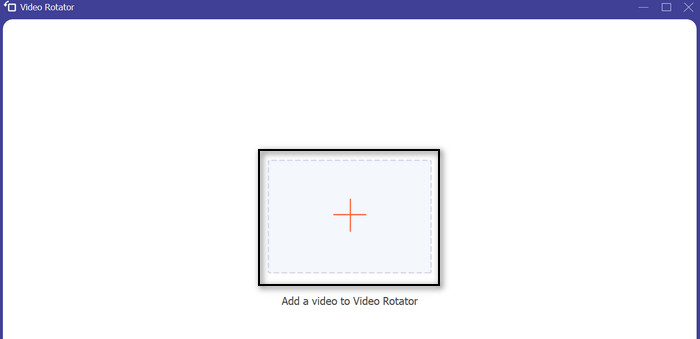
Paso 3. Voltear el video
Después de ser dirigido a la sección de edición, la pestaña le dará la opción a continuación si desea reflejar el video horizontal o verticalmente. Simplemente elija su posición de destino en las opciones a continuación, y los cambios aparecerán en tiempo real.
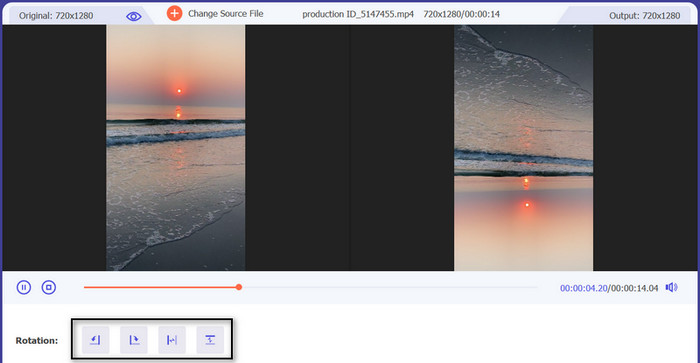
Paso 4. Guarda el video reflejado
Puede modificar algunos ajustes marcando la casilla Salida opción. Una vez hecho esto, presione el botón Exportar en la parte inferior derecha de la interfaz para exportar el video y guardarlo en su computadora.
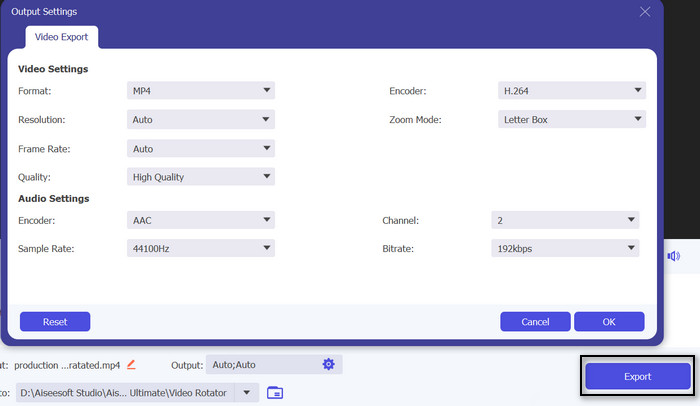
Más lectura
Los mejores y más fáciles métodos sobre cómo apagar HEIC en iPhone
Cómo rotar videos en dispositivos Android para una visualización adecuada
Parte 5. Preguntas frecuentes sobre Mirroring Camera en Android e iOS
¿Cómo duplicar una cámara en una Macbook?
Reflejar la cámara en MacBook es un proceso sencillo que se puede realizar con la aplicación Photo Booth integrada. Una vez que inicie la aplicación, puede cambiar entre las cámaras delantera y trasera y habilitar la función de espejo con el botón Espejo.
¿Cómo dejar de duplicar en la cámara de un iPhone?
Del mismo modo, el proceso para desactivar la duplicación de la cámara en un iPhone es bastante sencillo. Todo lo que tiene que hacer es desactivar la cámara frontal del espejo. Luego, detendrá la duplicación en la cámara de su iPhone.
¿La cámara de espejo afecta la calidad de la imagen?
La función de espejo de la cámara no afecta la calidad de la imagen, ya que simplemente voltea o refleja la imagen horizontal o verticalmente.
Conclusión
El proceso para duplicar la cámara puede variar según el dispositivo y el sistema operativo, pero generalmente está disponible en la configuración de la mayoría de las aplicaciones de la cámara. En general, el cámara de espejo La función es una función útil que puede mejorar la calidad y la creatividad de las fotos y los videos.



 Video Converter Ultimate
Video Converter Ultimate Grabador de pantalla
Grabador de pantalla



